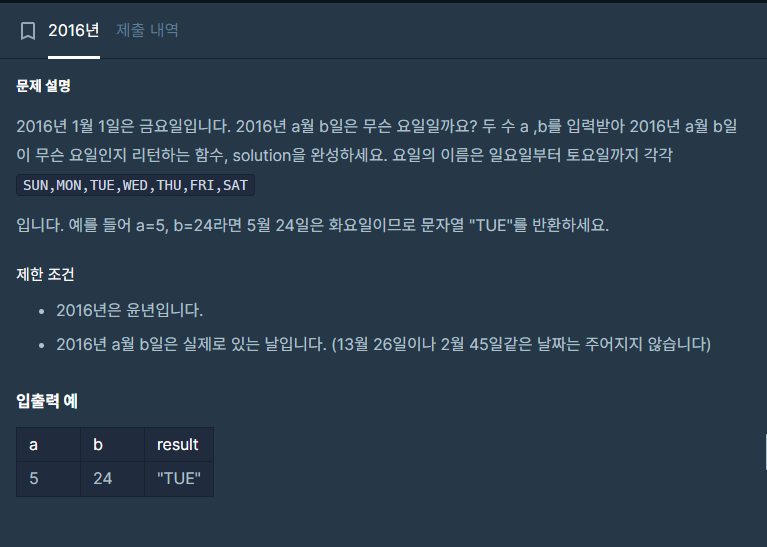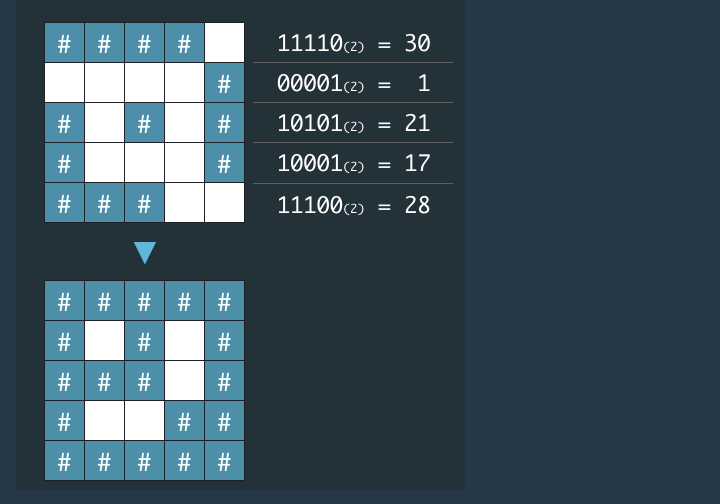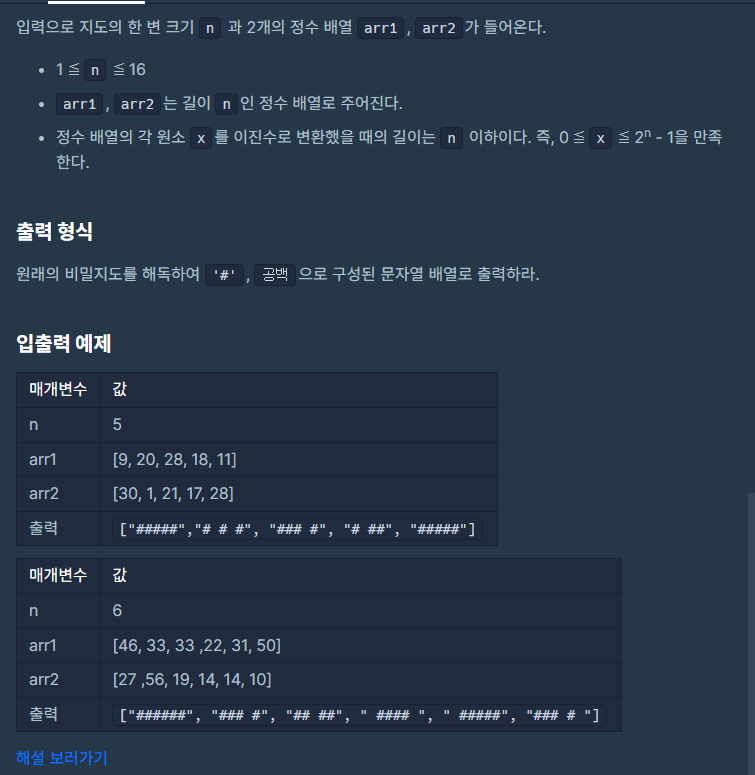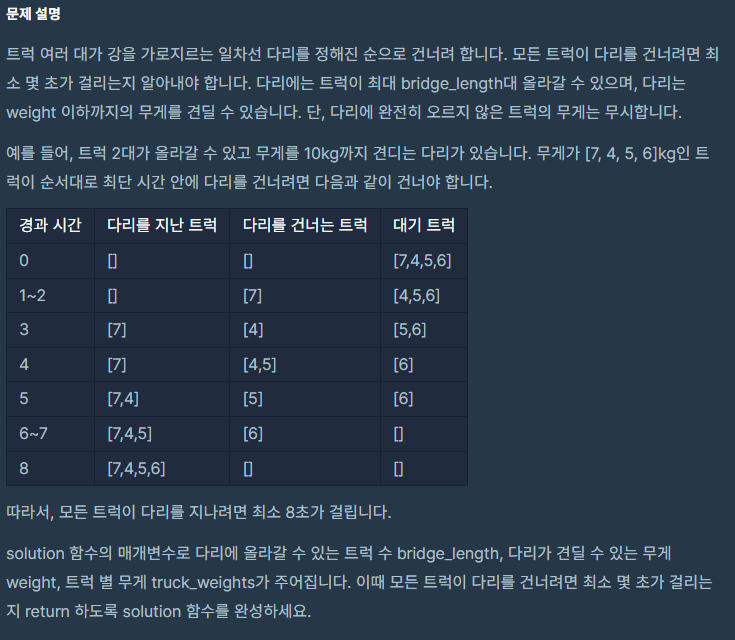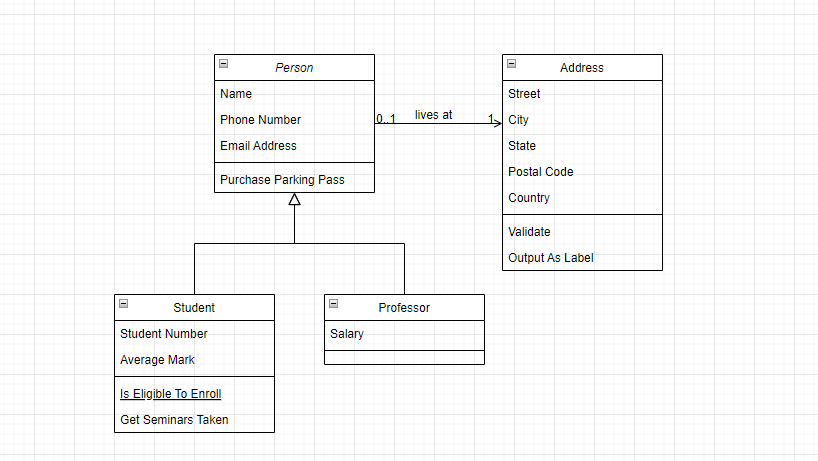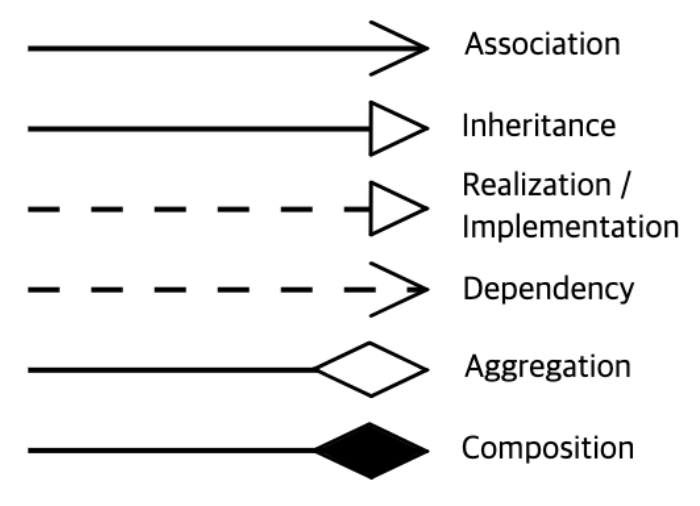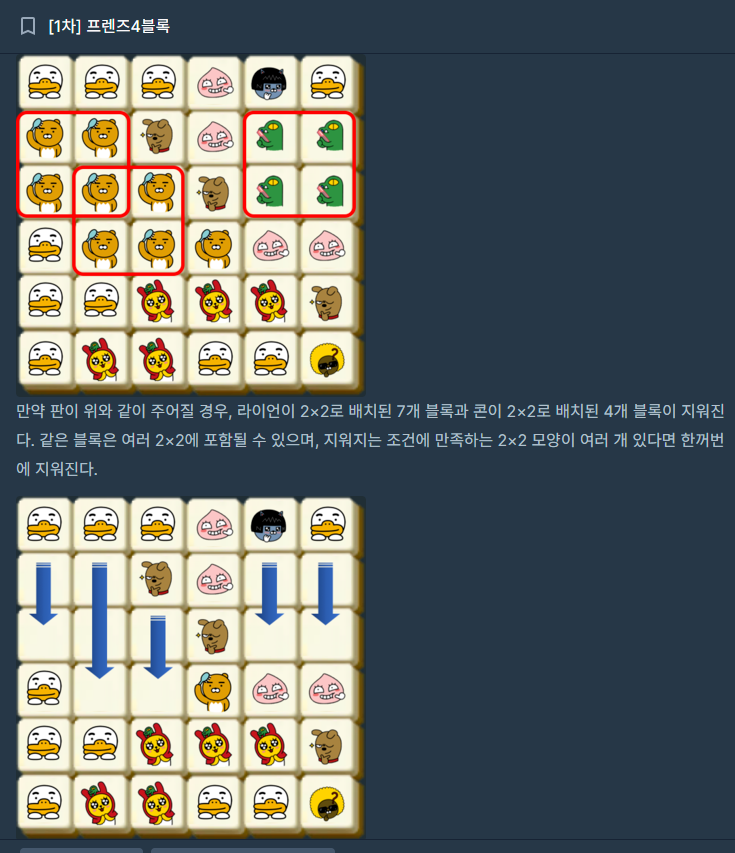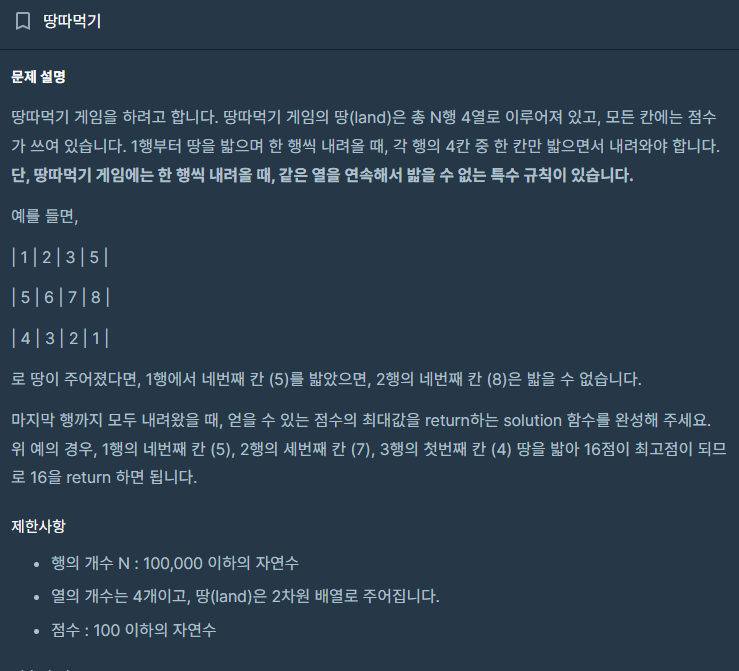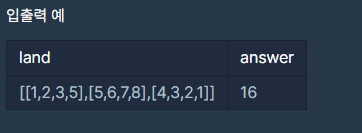언리얼 공부를 하면서 무작정 유투브강의를 찾아 보며 어떤걸 따라 만들어 볼 지 고민했는데 내가 만들고 싶은 게임인 RPG게임을 따라 만드는게 도움이 많이 될 것 같아서 유투브에 있는 RPG 게임 Tutorial를 보면서 따라 만들어 보기로 했다. 영어로만 된 강의라 이해하기 어려웠지만 천천히 듣고 보면서 배워 나갔다.
https://www.youtube.com/watch?v=WcDj4uZygyE&list=PLiSlOaRBfgkcPAhYpGps16PT_9f28amXi&index=2
나는 이 강의를 보고 시작했다.
일단 기본적인 걷고 뛰는 것을 만들어 보았는 데 이때 애니메이션이 값에 따라 자연스럽게 이어지도록 해주는 것이 Blend Space 1D 이다.
1. FBX import
일단 서있고 걷고 달리는 애니메이션 을 넣어줘야한다.
이때 애니메이션에 사용될 FBX파일 언리얼 프로젝트에 넣어주면되는데 혹시 모를 경우를 대비해 디폴트로 리셋하고
메시를 자신이 사용할 스켈레톤을 넣어줘야한다. 여기서 나는 스켈레톤인 SK_Mannequin으로 플레이를 만들것이라 SK_Mannequin으로 선택하고 임폴트 해주었다.

2. Blend Space 1D
Blend Space 1D는 변수의 값에 따라 애니메이션이 자연스럽게 이어지도록 하는 애니메이션 흐름도라고 보면 될 것 같다.
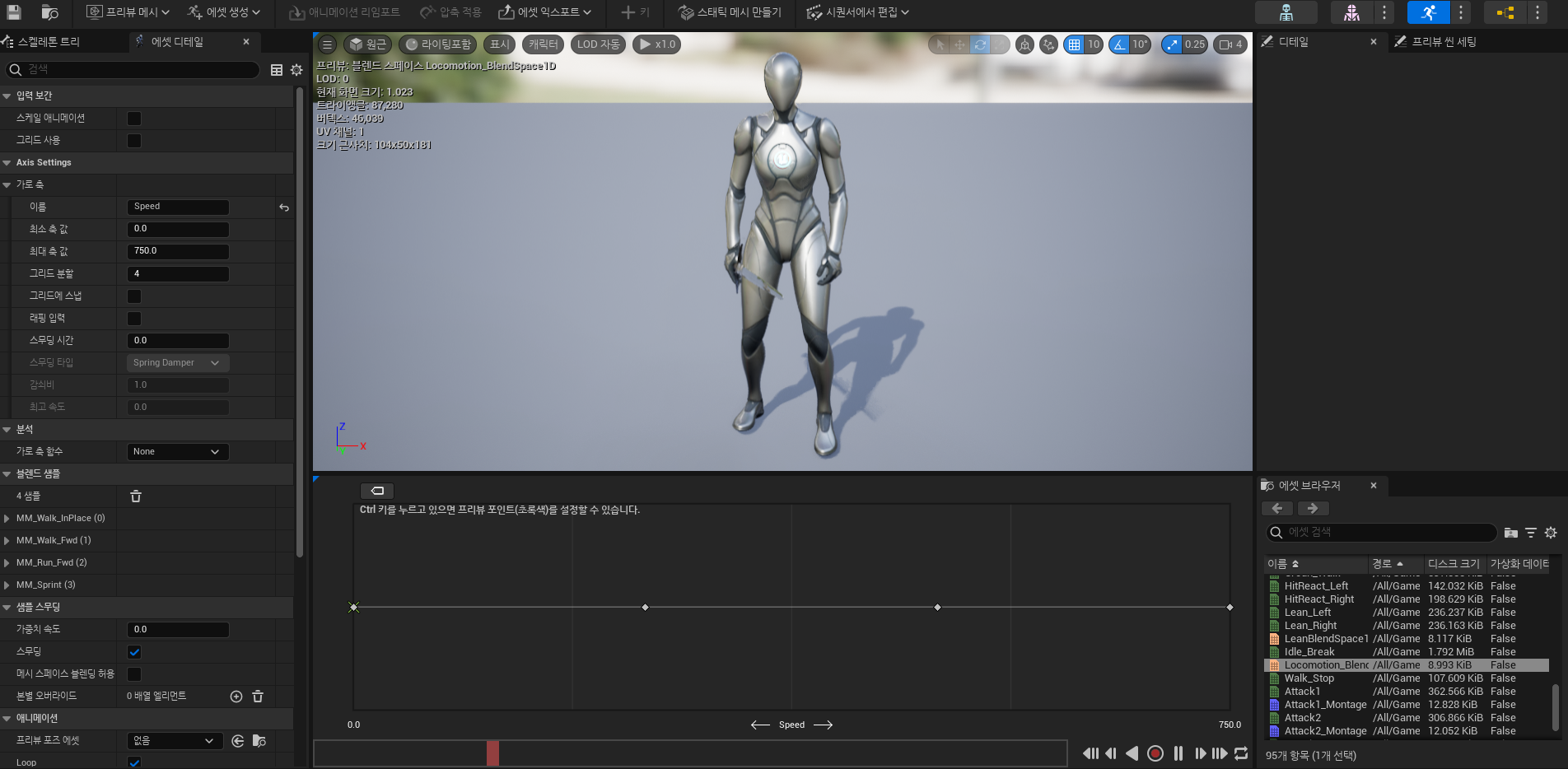
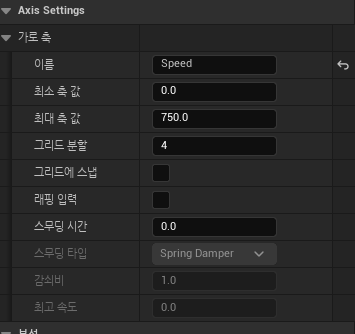
이때, 가로축의 이름을 본 사진과 같이 Speed로 해주면되는데 이것은 애니메이션이 Speed의 값에 따라 바뀌게 하기위한 변수선언이라고 보면 되며 이때 750정도를 max값으로 해서 달리기값의 최대를 정해주면 된다.
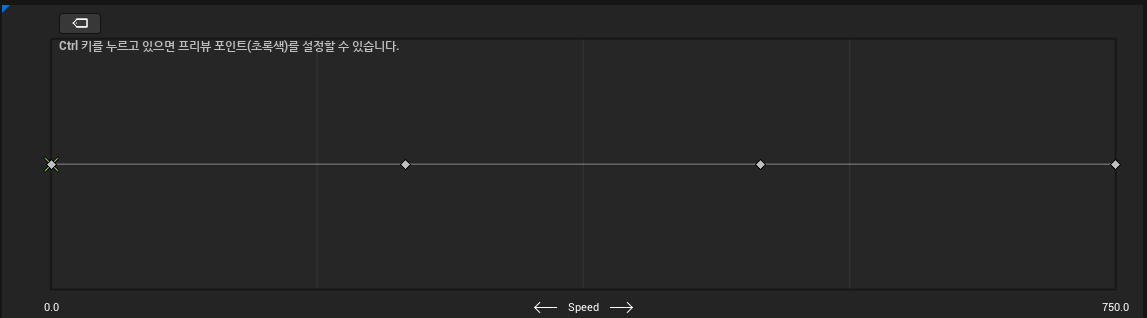
그리고 위의 화면에 보이는 곳에 왼쪽이 Speed값이 0 오른쪽이 최대값인 750 이여서 이에 맞는 애니메이션을 넣어주면 된다.
3.Animation Blueprint
그 다음 Animation Blueprint를 만들어 주면 된다. 밑의 사진은 다 만들어진 상태이다.
중요한 것은 state machine이다. state machine은 Cache pose를 사용하기 위해 애니메이션을 하나의 객체처럼 만드는 것이다. transition은 어떨때 애니메이션이 다른 애니메이션으로 변환되는 지 설정하는 것으로 지금에서는 Speed 값을 넣어 주면 된다.


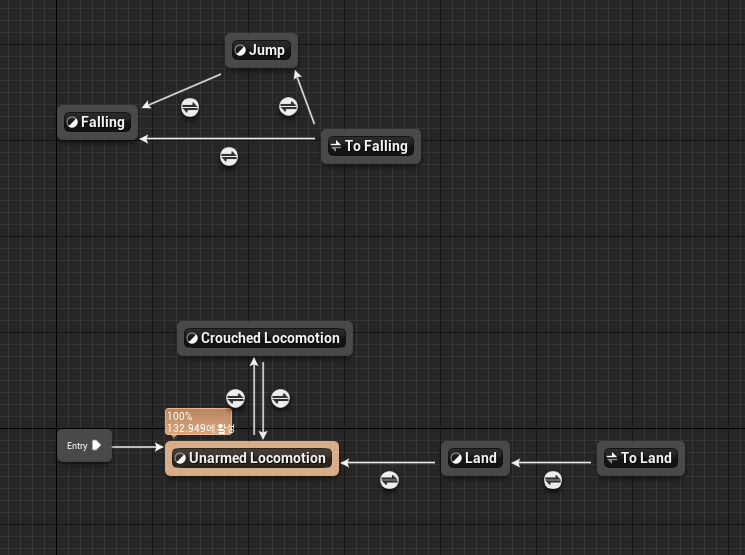
밑의 사진은 Animation Blue print 안의 Event graph에서 실제로 캐릭터가 움직임에 따라 캐릭터의 스피드를 구하는 Blue print이다.
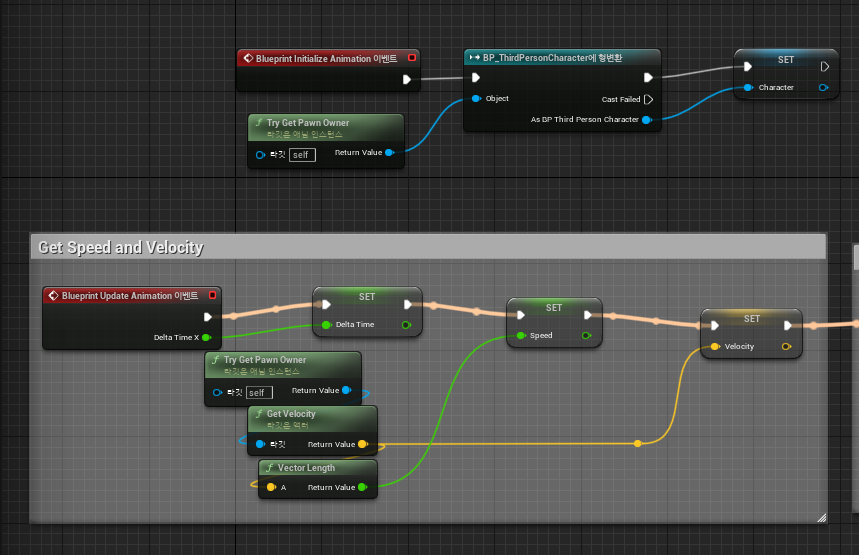
'게임공부 > Unreal Engine' 카테고리의 다른 글
| [Unreal Engine][BluePrint]인벤토리시스템 만들기-5 (0) | 2024.06.27 |
|---|---|
| [Unreal Engine][BluePrint]인벤토리시스템 만들기-4 (0) | 2024.06.26 |
| [Unreal Engine][BluePrint]인벤토리시스템 만들기-2 (0) | 2024.06.24 |
| [Unreal Engine][BluePrint]인벤토리시스템 만들기-1 (0) | 2024.06.21 |
| [Unreal Engine][Blueprint] 2. 키 기능 만들기(달리기/ 움크리기) (0) | 2024.03.06 |